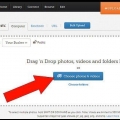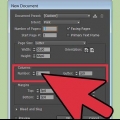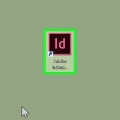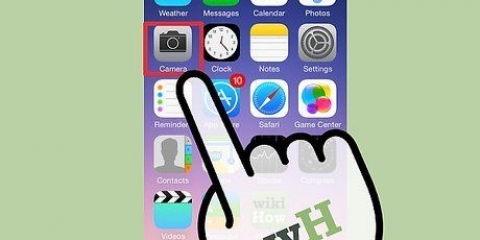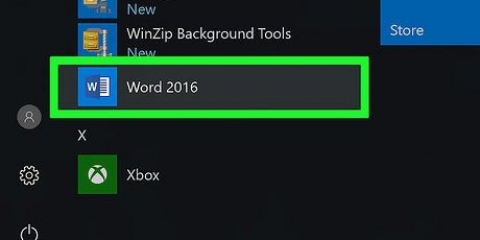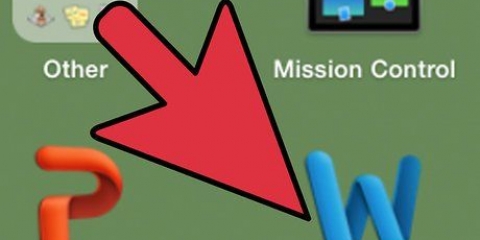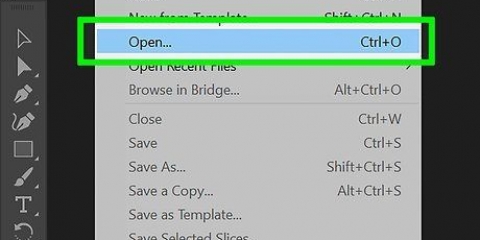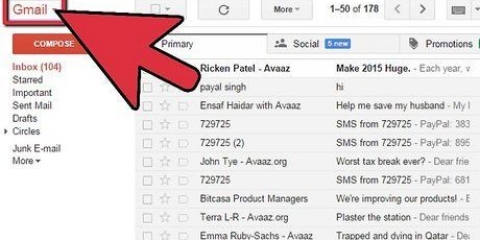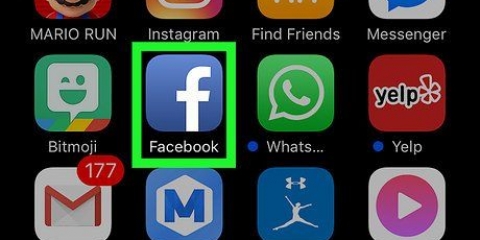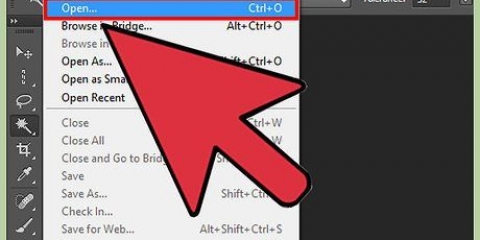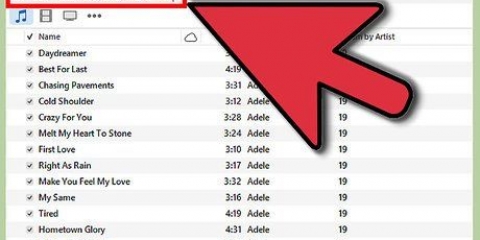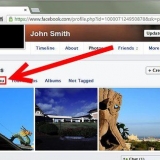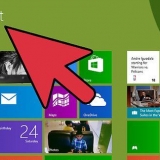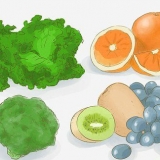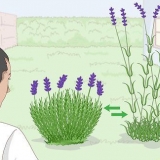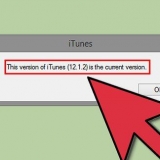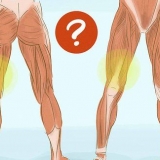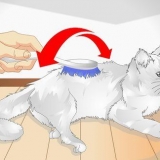Du vil måske importere specifikke indstillinger, når du bruger visse typer billedfiler, såsom EPS, PNG eller BMP. Ved at angive importindstillinger kan du ændre billedets gennemsigtighed og farveprofil. Billeder til udskrivning har en opløsning på 300 ppi. Opløsning refererer til, hvor mange detaljer et billede indeholder og udtrykkes som pixels pr. tomme. Du kan justere opløsningen af dit billede ved at bruge billedredigeringssoftware. Adobe InDesign kan importere en række billedfilformater, herunder EPS, TIFF, JPEG og BMP. For at erstatte et billede med et andet billede, vælg billedet, klik på Filer>Placer og naviger til det foto, du vil importere. Klik på filnavnet og derefter på Erstat valgt element.
Tilføj grafik i indesign
Indhold
Billeder i trykte materialer forstærker informationen, gør den mere visuel interessant og vækker følelser. Adobe InDesign er desktop-software, der giver brugerne mulighed for at skabe en række forskellige produkter til udskrivning. At vide, hvordan du tilføjer billeder til InDesign, giver dig mulighed for at skabe overbevisende dokumenter, der også vil være visuelt tiltalende.
Trin

1. Åbn Adobe InDesign.

2. Åbn det InDesign-dokument, du vil arbejde i. Gør dette via Fil>Vælg Åbn i dit arbejdsområdes kontrolpanel. Hvis du ikke har et eksisterende InDesign-dokument at arbejde i, skal du oprette et nyt ved at bruge Fil>Ny>Vælg Dokument, og angiv indstillingerne for det nye dokument.

3. Klik på Filer i InDesign-kontrolpanelet>Steder. Naviger til den billedfil, du vil importere, og dobbeltklik på filnavnet.

4. Træk dit billede til den ønskede position, og klik med musen.

5. Ændr størrelsen på dit billede, hvis det er nødvendigt ved at vælge billedet med værktøjet Vælg og klikke på et af håndtagene (små firkanter) placeret på rammen. Træk i håndtaget, mens du holder Control- og Shift-tasterne nede på samme tid (eller på en Mac, Command+Shift). Ved at holde Shift-tasten nede, kan du ændre størrelsen på billedet. Hvis du vil beskære en bestemt del af dit billede, skal du bare holde Ctrl-tasten nede, mens du trækker i håndtaget. Du kan også indtaste præcise værdier for billedets højde og bredde i felterne Højde og Bredde, som er placeret i kontrolcenteret.

6. Gentag disse trin for alle de billeder, du ønsker at tilføje.
Tips
Fornødenheder
- Computer
- Digitale billedfiler
Artikler om emnet "Tilføj grafik i indesign"
Оцените, пожалуйста статью
Lignende
Populær